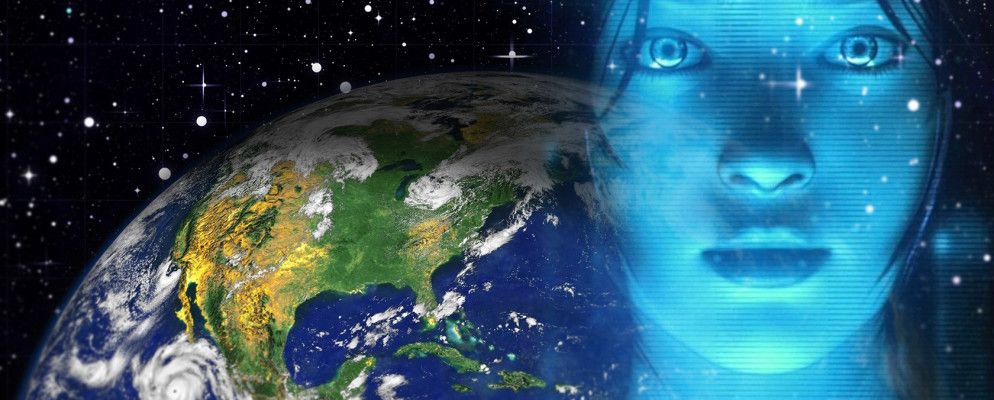正如预期的那样,Cortana已在Windows 10的最新预览版中激活。但是,微软的智能数字助理是否能像Windows Phone一样胜任?
是否有可能彻底改变我们的使用方式?在台式机和笔记本电脑上,Cortana肩负着很多期望。幸运的是,她很容易设置...
在Windows 10上激活Cortana
要在Windows 10预览版上使用Cortana,请单击“开始"按钮旁边的“搜索"栏。在桌面任务栏上,键入“ Cortana",然后单击第一个结果。是的-不再为Cortana隐藏,她现在已经准备好在桌面上度过美好的时光!
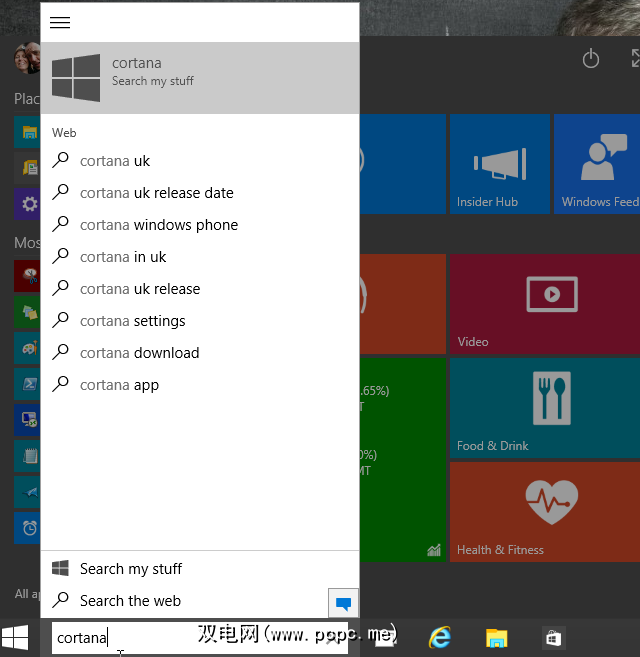
总部在美国? Cortana应该几乎立即启用。但是,如果您位于美国境外,则需要更改区域设置和主要语言,以使Windows 10误以为您处在自由之地。
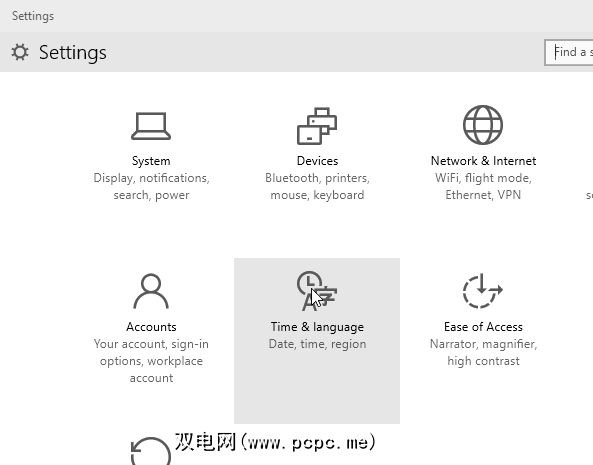
在开始菜单中,依次点击设置,时间和语言,在此处您可以将位置设置为美国,将语言设置为英语(美国)。这两个更改都可以通过单击后退箭头保存。
然后,您只需告诉她您的名字,便可以开始使用Cortana。
Cortana的桌面住宅
在Windows 10桌面上的“开始"按钮旁边弹出,Cortana接管了新放置的Windows搜索框。在此阶段,她的外观有些沉寂,主要颜色和基于Windows 10所选颜色的混合色。
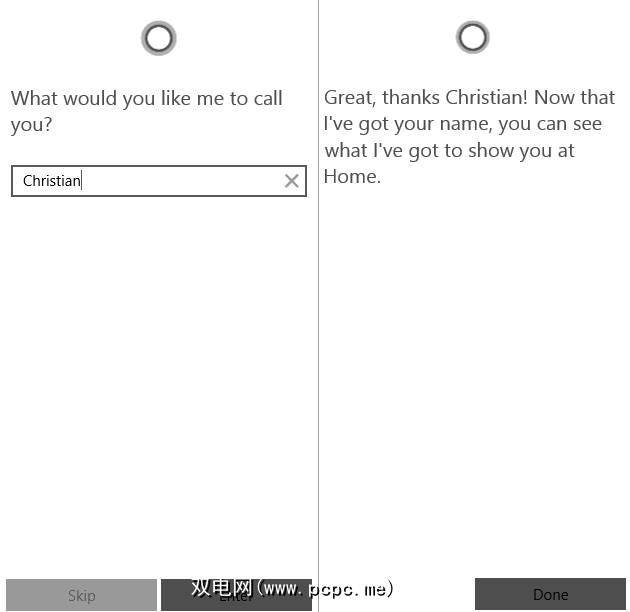
Cortana似乎是Windows Phone风格的一栏,与您在诺基亚或HTC设备上看到的相同的应用程序。几乎就好像该应用程序已从Windows Phone 8.1转换为Windows 10锁存器和枪管一样,因此尽管人们曾期望智能数字助手会出现在UI的顶部,但可以使用Google风格,或者替换超级按钮栏,实际上Cortana永久存在于任务栏上。
告诉她自己
与Windows 10上的Cortana和Windows 8.1上的当前移动版本的主要相似之处是笔记本电脑,您可以编辑的工具,Cortana可以使用它来存储有关您的有用信息。
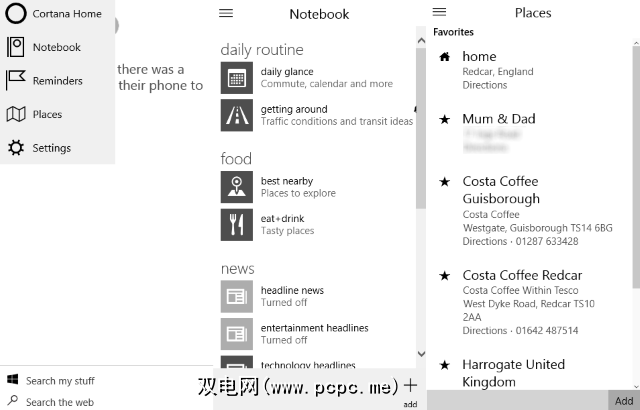
感兴趣的新闻,就餐地点,日常活动中的物品(来自Outlook)日历)和路况详细信息都可以在运输过程中由Cortana指定或收集(她是移动上的有用的驾驶伴侣),还可以指定喜欢的地方来协助完成此任务。
同时,Cortana的设置屏幕具有可用于根据您从航空公司或快递公司收到的电子邮件,收集航班和您可能已订购的任何包裹的跟踪信息。激活后,此信息将用于更新航班或包裹的进度。
下面是在Windows 10上实际运行的Cortana。
如果您有的话,如果已经安装了Cortana的Windows Phone,您的笔记本将导入Windows 10 Cortana。
在Windows 10上您可以询问Cortana的内容
Cortana可以回答任何口头问题或输入
例如,您可以从简单开始,请Cortana“给我讲个故事";她的回答灵活性取决于您的笔记本和Bing结果。助理通常会以干脆的方式回答关于许多不同主题的问题。
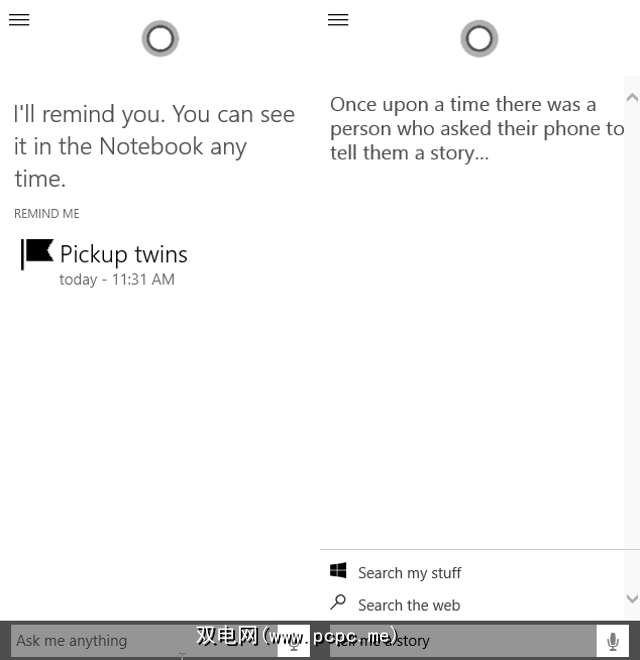
同时,您可以使用Cortana来提高工作效率。也许最常见的任务是请求提醒。只要正确设置了笔记本和位置,您就可以告诉Cortana提醒您下次在父母身边捡书。她还可以在Bing中搜索重要信息,例如天气报告(尽管在召唤时默认情况下会显示这些信息)和新闻。在以后的更新之后,您将能够在日历中添加约会并使用Cortana发送电子邮件消息。
在Windows 10通用发行版的最终版本中,Cortana似乎很可能是能够通过Skype进行呼叫,以及启动甚至关闭应用程序。
Cortana能够对OneNote中的命令注释或Word中的完整文档做出反应吗?聪明的钱说是的,这对于Windows 10和Windows Phone 8.1上的Dragon Naturally Speakin
Cortana无疑是沉重打击,Cortana当然会在移动设备的Windows 10上提供,但目前尚不可用。因此,我们正在使用全新设置查看Cortana的未来版本,并将其与当前版本进行比较。
但是,结果令人鼓舞。尽管仍有更新要使Cortana达到最新状态并与世界各地兼容,但很显然,以她目前的形式,智能个人助理已经在为桌面用户提供革命性的新界面。 p>
她已经成为Windows Phone 8.1用户的重要工具。她征服Windows 10所有者似乎很放心……
您是否在最新的Windows 10预览版上尝试了Cortana?告诉我们您的想法,以及如何使它变得有用。
标签: Microsoft Cortana Virtual Assistant Windows 10 Windows Search